

Escrito por Nathan E. Malpass, Última actualización: 25 de junio de 2023
Los mensajes de correo de voz juegan un papel importante en nuestras vidas, a menudo contienen información importante o mensajes sentimentales de seres queridos. Sin embargo, no es raro borrar accidentalmente un correo de voz, dejándonos con una sensación de pánico y pérdida. Deberías saber cómo conservar los mensajes de voz de tu iPhone pero no tengo ni idea de cómo recuperarlos. Afortunadamente, hay formas de recuperar los mensajes de voz eliminados y reclamar esos valiosos mensajes.
En este artículo, lo guiaremos a través del proceso en cómo recuperar el correo de voz eliminado en iPhone dispositivos. Exploraremos varios métodos, que van desde técnicas simples hasta opciones más avanzadas, para que pueda elegir el que mejor se adapte a su situación. Ya sea que eliminó accidentalmente un correo de voz o encontró una falla inesperada, lo tenemos cubierto.
Si sigue nuestras instrucciones paso a paso, tendrá más posibilidades de recuperar con éxito sus mensajes de voz eliminados y restaurarlos en su iPhone. Entonces, profundicemos y aprendamos cómo recuperar esos preciosos mensajes que pensabas que se habían perdido para siempre.
Parte #1: Cómo recuperar el correo de voz eliminado en iPhone usando la sección "Mensajes eliminados"Parte #2: Cómo recuperar el correo de voz eliminado en iPhone usando iTunes RestoreParte n.º 3: recupere sus mensajes de correo de voz eliminados mediante las copias de seguridad de iCloudParte #4: La Mejor Herramienta para Recuperar Correos de Voz Eliminados en iPhonePara Concluir
¿Ha eliminado accidentalmente un correo de voz en su iPhone y ahora se arrepiente de haber perdido ese mensaje importante? No te preocupes; hay una buena posibilidad de que puedas recuperarlo. En esta sección, exploraremos cómo recuperar el correo de voz eliminado en iPhone usando la sección "Mensajes eliminados".
El primer lugar para buscar mensajes de voz eliminados es la carpeta "Mensajes eliminados" dentro de la sección Correo de voz de la aplicación Teléfono. Sigue estos pasos:
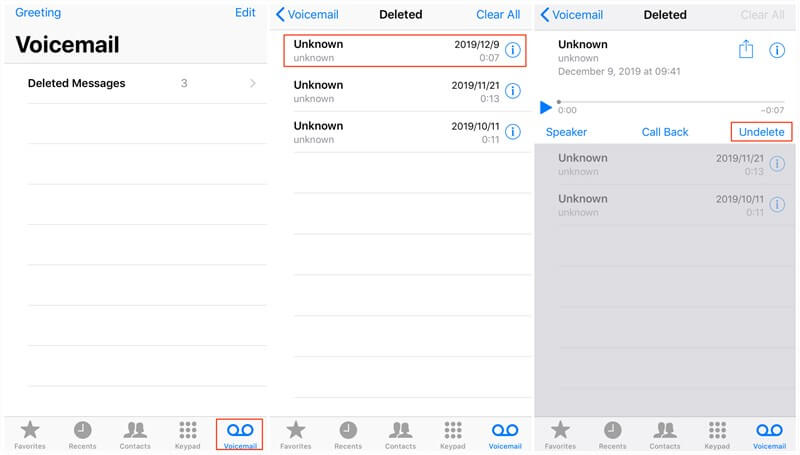
Si eliminó permanentemente los mensajes de voz de su iPhone, no pierda la esperanza todavía. Todavía puedes intentar recuperarlos usando iTunes Restore. Siga los pasos a continuación sobre cómo recuperar el correo de voz eliminado en iPhone usando iTunes Restore para comenzar:

Vale la pena señalar que el uso de iTunes Restore reemplazará todos los datos en su iPhone con los datos de la copia de seguridad seleccionada. Esto significa que se sobrescribirán todos los datos agregados después de crear la copia de seguridad. Por lo tanto, es crucial tener una copia de seguridad reciente para evitar perder información importante.
En caso de que le preocupe la pérdida de datos durante el proceso de restauración, se recomienda hacer una copia de seguridad de su iPhone antes de continuar. De esta manera, siempre puede restaurar su dispositivo a su estado actual si el proceso de recuperación no produce los resultados deseados.
Siguiendo los pasos anteriores, tiene la oportunidad de recuperar los mensajes de voz eliminados permanentemente en su iPhone usando iTunes Restore.
También puede usar las copias de seguridad de iCloud para implementar cómo recuperar el correo de voz eliminado en dispositivos iPhone. Una copia de seguridad de iCloud es una función proporcionada por Apple que le permite almacenar de forma segura una copia de los datos de su iPhone en los servidores remotos de Apple.
Esta copia de seguridad incluye varios tipos de datos, como datos de aplicaciones, configuraciones del dispositivo, fotos, videos, mensajes y correos de voz. Al crear una copia de seguridad de iCloud, se asegura de que sus datos se almacenen de forma segura y se puedan restaurar en su dispositivo si es necesario.
Cuando se trata de correos de voz, generalmente se incluyen en la copia de seguridad de iCloud de su iPhone. Cada vez que su dispositivo está conectado a Wi-Fi y enchufado para cargar, automáticamente realiza una copia de seguridad de sus datos para iCloud. Esto incluye cualquier correo de voz nuevo recibido desde la última copia de seguridad. Por lo tanto, si elimina accidentalmente un correo de voz, es muy probable que pueda recuperarse de la copia de seguridad de iCloud.
Los correos de voz eliminados permanecen en la copia de seguridad de iCloud de su iPhone hasta que se crea una nueva copia de seguridad o hasta que la copia de seguridad se elimina manualmente. Es por eso que es crucial actuar rápidamente si desea recuperar los mensajes de voz eliminados de una copia de seguridad de iCloud. Cuanto más espere, mayor será la posibilidad de que la copia de seguridad que contiene los mensajes de voz eliminados se sobrescriba con una nueva copia de seguridad.
Al hacer una copia de seguridad periódica de su iPhone en iCloud, puede asegurarse de tener una copia reciente de sus datos, incluidos los mensajes de voz. Esta copia de seguridad sirve como una red de seguridad, lo que le permite restaurar su dispositivo a un estado anterior, recuperar datos eliminados accidentalmente o transferir sus datos a un nuevo dispositivo sin problemas.
Si ha habilitado la copia de seguridad de iCloud para su iPhone, existe la posibilidad de que se realice una copia de seguridad de sus correos de voz eliminados y se puedan restaurar. Esto es lo que puede hacer:
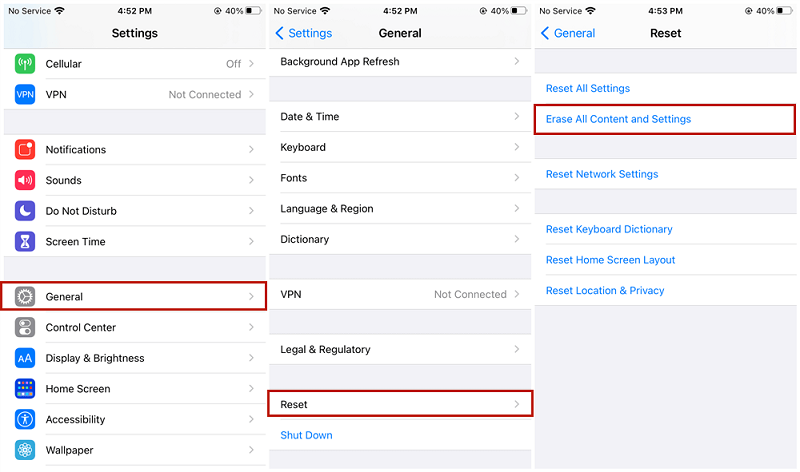
La mejor forma de implementar cómo recuperar el correo de voz eliminado en iPhone es a través de un software confiable. Recuperación de datos de FoneDog iOS es un software de terceros que se especializa en recuperar datos perdidos o eliminados de dispositivos iOS, incluidos iPhones. Ofrece una interfaz fácil de usar y un potente motor de escaneo que puede ayudarlo a recuperar los mensajes de voz eliminados con facilidad.
iOS Data Recovery
Recupere fotos, videos, contactos, mensajes, registros de llamadas, datos de WhatsApp y más.
Recupere datos de iPhone, iTunes e iCloud.
Compatible con los últimos iPhone e iOS.
Descargar gratis
Descargar gratis

A continuación, le indicamos cómo puede utilizar el último software de recuperación de datos de iPhone para recuperar mensajes de voz eliminados:
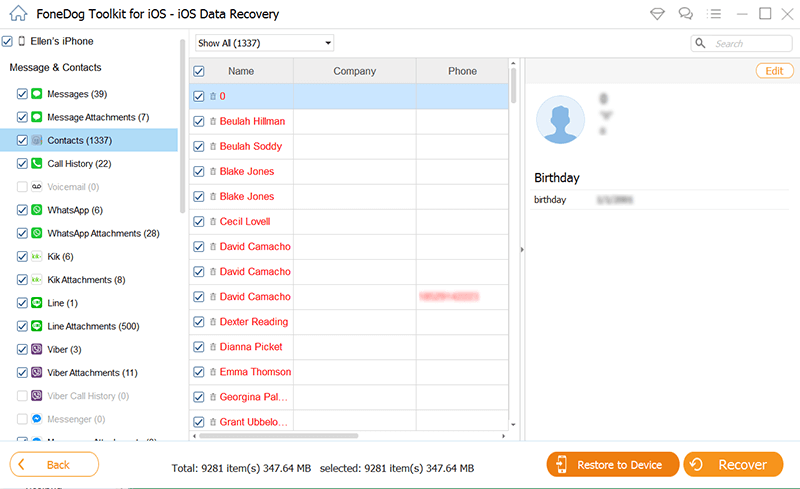
FoneDog iOS Data Recovery proporciona una solución confiable para recuperar correos de voz eliminados de su iPhone. Sin embargo, es importante tener en cuenta que el éxito del proceso de recuperación depende de varios factores, como el tiempo transcurrido desde la eliminación y si los mensajes de voz eliminados se han sobrescrito con datos nuevos. Para maximizar las posibilidades de una recuperación exitosa, se recomienda utilizar el software lo antes posible después de darse cuenta de que se han eliminado los mensajes de voz.
La gente también LeerCómo recuperar notas de iPhone desaparecidas después de la actualización en 2023Cómo recuperar mensajes de audio de WhatsApp eliminados de iPhone
Borrar accidentalmente los mensajes de voz en tu iPhone puede ser una experiencia frustrante, especialmente cuando esos mensajes contienen información importante o valor sentimental. Sin embargo, con las herramientas y los métodos correctos, puede implementar cómo recuperar el correo de voz eliminado en iPhone y recuperar el acceso a sus preciados mensajes.
A lo largo de este artículo, hemos explorado varios métodos para recuperar correos de voz eliminados en iPhone, incluida la verificación de la carpeta "Mensajes eliminados", el uso de la copia de seguridad de iCloud y la realización de una restauración de iTunes. Estos métodos pueden ser efectivos en muchos casos, pero pueden tener limitaciones dependiendo de la situación específica.
Además de los métodos discutidos, recomendamos considerar FoneDog iOS Data Recovery como una solución confiable para recuperar correos de voz eliminados. FoneDog iOS Data Recovery ofrece una interfaz fácil de usar, potentes capacidades de escaneo y la capacidad de recuperar selectivamente varios tipos de datos, incluidos correos de voz, contactos, mensajes y más.
Comentario
Comentario
iOS Data Recovery
Hay tres maneras de recuperar datos borrados del iPhone o iPad.
descarga gratuita descarga gratuitaHistorias de personas
/
InteresanteOPACO
/
SIMPLEDificil
Gracias. Aquí tienes tu elección:
Excellent
Comentarios: 4.7 / 5 (Basado en: 68 El número de comentarios)